
- •Міністерство освіти, науки, молоді та спорту України
- •Основи роботи в табличному процесорі Excel 2010
- •Оновлене робоче середовище Excel 2010
- •1 2 4 5 6 7 8 10 3
- •Керування книгами й аркушами
- •Введення й редагування даних, автозаповнення
- •Форматування даних
- •Обчислення в Excel 2010, формули та функції
- •Створення формул
- •Копіювання формул. Відносні й абсолютні посилання
- •Застосування функцій
- •Графічний аналіз даних в Excel 2010
- •Створення діаграм
- •Побудова графіків функцій
- •Створення нестандартних діаграм
- •Створення діаграм типу Поверхня
- •Використання спарклайнів (інфокривих)
- •Додаткові засоби аналізу даних в Excel 2010
- •Підбір параметра
- •Пошук рішення
- •Обробка списків (баз даних)
- •Створення зведених таблиць
- •Лабораторні роботи Лабораторна робота 1Основи роботи в табличному процесорі Excel Завдання
- •Лабораторна робота 2Застосування вбудованих функцій в Excel Завдання
- •Лабораторна робота 3Побудова діаграм в Excel Завдання
- •Лабораторна робота 4Аналіз даних в Excel Завдання
- •Лабораторна робота 5Обробка списків, створення зведених таблиць Завдання
- •Список рекомендованої літератури
- •Методичні вказівки до самостійної роботи над розділом "Застосування Microsoft Excel 2010"
Графічний аналіз даних в Excel 2010
Подання даних у графічному вигляді дозволяє виконувати найрізноманітніші завдання. Основна перевага такого подання наочність. У процесі графічного аналізу легко простежити тенденції до зміни, співвідношення, приріст, взаємозв'язки різних процесів. У засобах графічного аналізу Excel 2010 відбу
лися істотні зміни.
Створення діаграм
В Excel можна створювати наочні графіки та діаграми на основі таблиць, для цього в попередніх версіях електронних таблиць використовувався Майстер діаграм.
В Excel 2010 майстра діаграм спростовано. Тепер для побудови діаграми необхідно виділити в таблиці вхідні дані і використати групу Діаграми вкладки стрічки Вставка (рис. 19). Як і раніше, включення у вхідний діапазон заголовків рядків і стовпців таблиці зробить діаграму більш інформативною: заголовки стовпців формують підписи горизонтальної вісі – категорії, а заголовки рядків формують легенду – позначення різних видів даних (рис. 20).
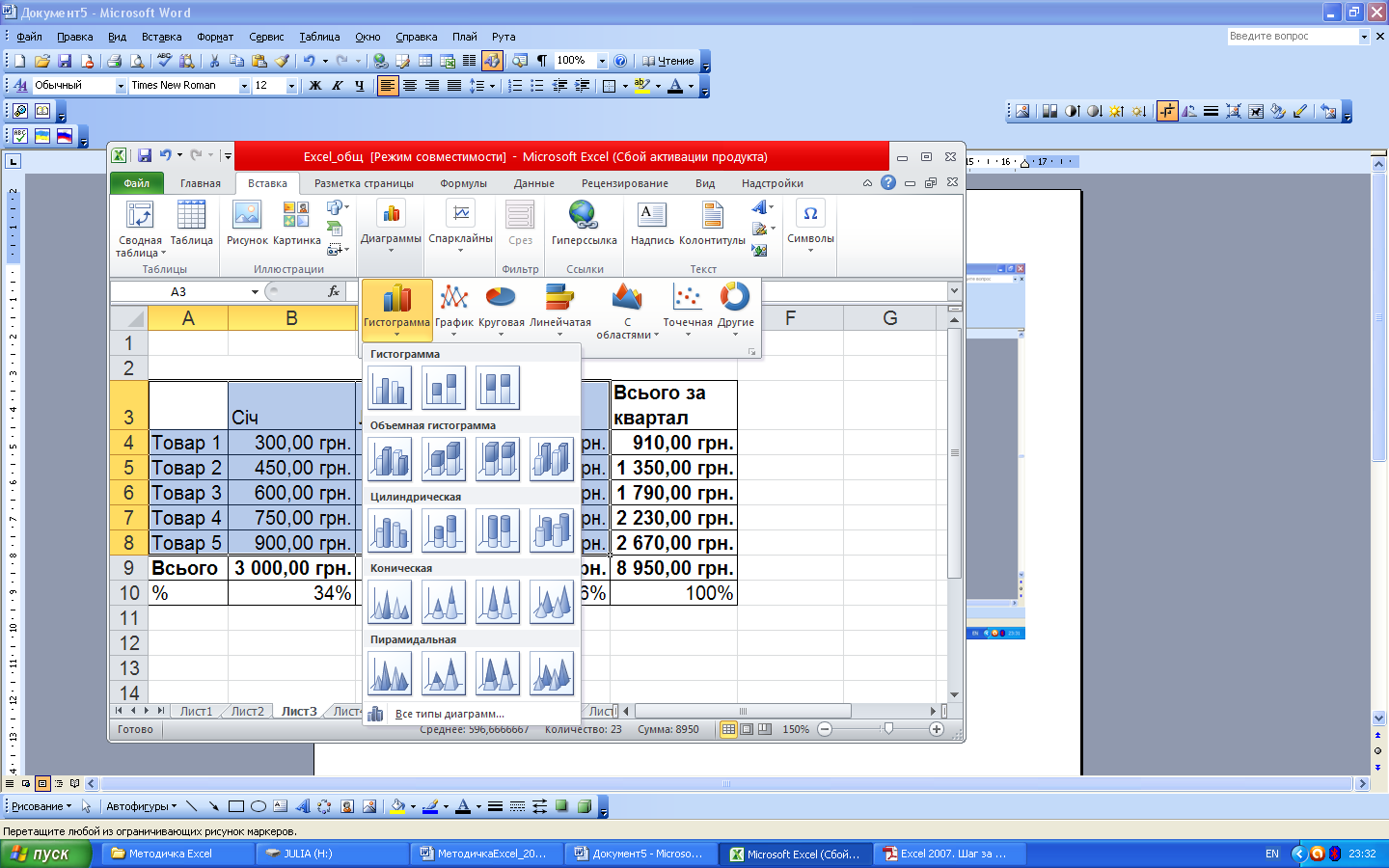
Рис. 19. Створення діаграми
Після побудови діаграми, якщо вона є активною, в складі стрічки з’являється три нових вкладки, які призначено в Excel 2010 для роботи з діаграмами: Конструктор, Макет і Формат (рис. 20). З їх допомогою можна здійснити основні настроювання діаграми. За допомогою функцій вкладки Конструктор можна змінити тип діаграми, уточнити або змінити вхідні дані, вибрати розміщення діаграми на окремому аркуші. Вкладка Макет містить настройки основних параметрів діаграми: наявність заголовків, легенди, осей, ліній сітки, підписів даних. Функції вкладки Формат призначені для її візуального оформлення. Для настроювань діаграми, як і раніше, можна використати її контекстне меню.
Наприклад, якщо перед створенням діаграми разом з числовими даними не було виділено заголовки рядків і стовпців таблиці, що формують легенду і підписи горизонтальної осі, або вміст цих елементів діаграми необхідно змінити, то слід використати функцію контекстного меню діаграми Вибрати дані і здійснити вибір даних або внести необхідні зміни у вікні Вибір джерела даних (рис. 21).
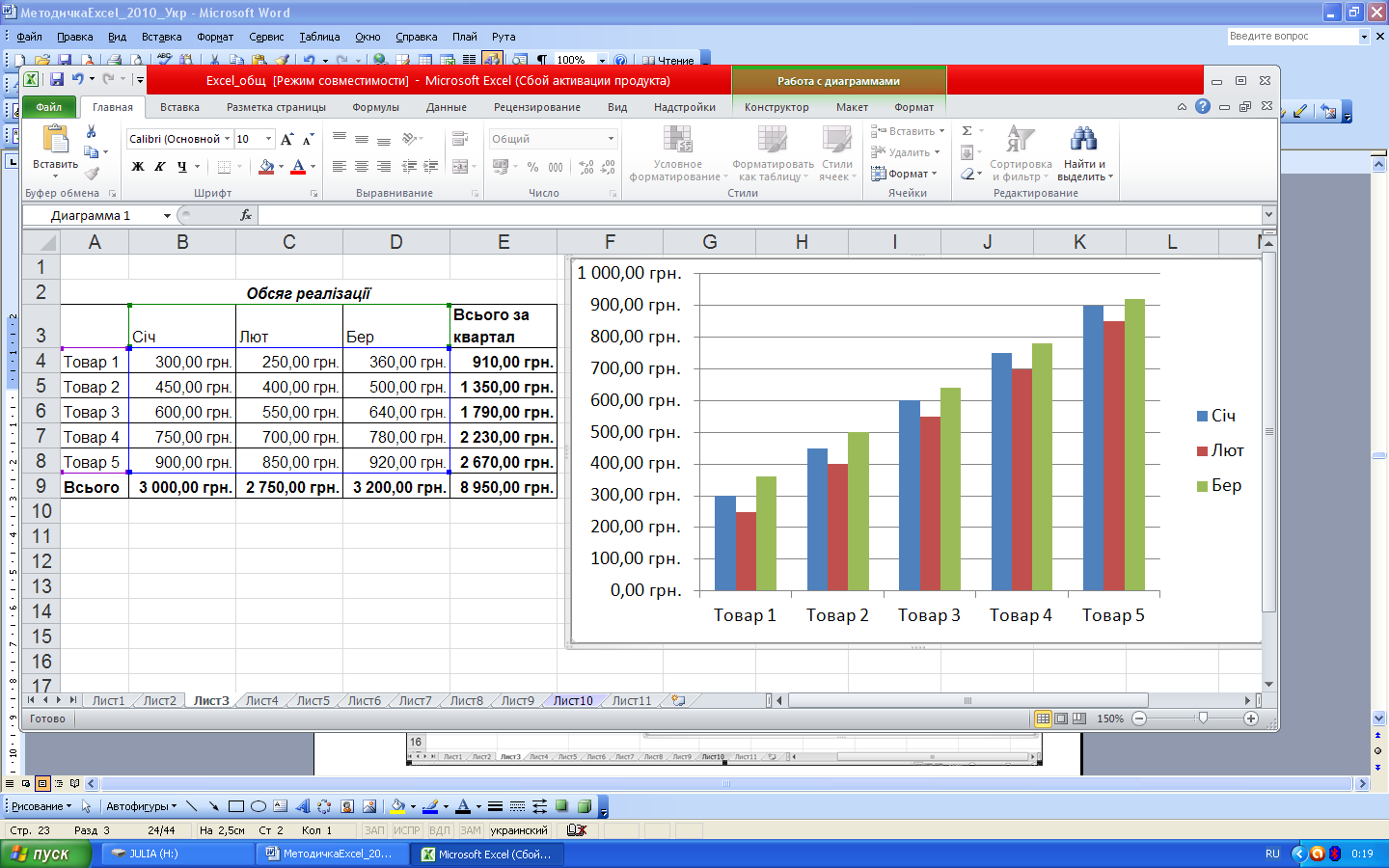
Рис. 20. Створення діаграми
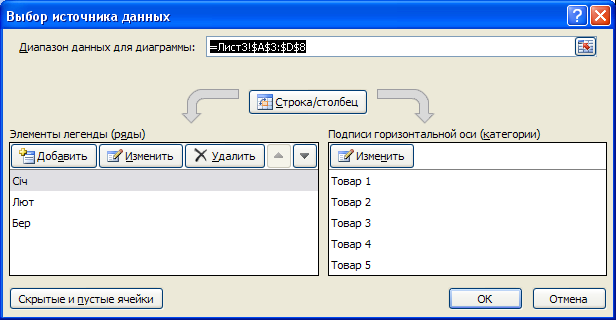
Рис. 21. Настроювання вмісту легенди і категорій діаграми
Найбільш швидким способом створення діаграми є такий: виділити таблицю з даними, включаючи заголовки стовпців і рядків, натиснути функціональну клавішу [F11] – буде створено діаграму заданого за замовчуванням типу на окремому аркуші.
Побудова графіків функцій
Для побудови графіка функції необхідно:
створити на аркуші діапазон значень аргументу функції з урахуванням проміжку та кроку, використовуючи автозаповнення числового ряду;
обчислити значення функції для кожного значення аргументу, використовуючи копіювання формули;
виділити діапазон тільки зі значеннями функції;
при створенні діаграми обрати тип графік.
Після побудови графіка функції підписами до осі значень будуть номери значень аргументу. Для додавання власне значень аргументу як підписів до осі Х необхідно вибрати в контекстному меню діаграми пункт Вибрати дані, в області Підписи горизонтальної вісі (категорії) вікна Вибір джерела даних (рис. 21) натиснути кнопку [Змінити] і указати мишею діапазон значень аргументу.
Приклад: побудова графіка функціїy = sin2x, якщо x змінюється в діапазоні від 30 до 120 із кроком 5 (рис. 22).

Рис. 22. Побудова графіка функції y = sin2x
Слід звернути увагу на те, що в разі застосування тригонометричних функцій в Excel необхідно переводити аргумент із градусів у радіани, це можна зробити за допомогою однойменної функції РАДІАНИ (рис. 22, див. адресний рядок).
